Come illuminare liberamente un video online: linee guida complete da eseguire
L'aumento della luminosità di un video è una delle procedure di editing video standard utilizzate dalla maggior parte di noi. Che si tratti di un video registrato o di una clip parziale del tuo film preferito, ci fa sentire a nostro agio guardarlo con una luminosità perfetta. Non possiamo negare che anche se facciamo uno sforzo per produrre un video ben illuminato, arriverà davvero un momento in cui si rivelerà buio. Quindi, se ciò accade, non devi preoccuparti o diventare problematico perché ci sono soluzioni per questa circostanza online. Quindi, vieni e permettici di guidarti attraverso la procedura completa per aumentare la luminosità del video online gratuitamente che leggerai nel contenuto sottostante.
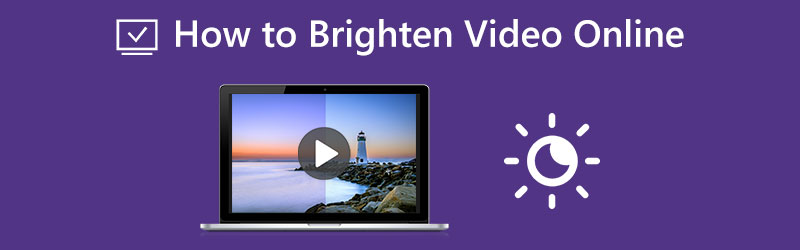
CONTENUTO DELLA PAGINA
Parte 1. Come illuminare un video offline
Prima di presentarvi gli strumenti online che stiamo per presentarvi, vi presentiamo con generosità il miglior software che potete usare offline: VidHex Video Enhancer. Potete usare questo software anche senza internet perché è uno strumento autonomo. Inoltre, questo software speciale può correggere i vostri file video scuri utilizzando il suo modello di intelligenza artificiale. Inoltre, questa funzione vi permette di modificare luminosità, saturazione, contrasto e vivacità dei vostri video con un solo clic.
Rimarrai sorpreso dalla potenza dei modelli di intelligenza artificiale offerti da VidHex Video Enhancer. Pertanto, illustrandoti di seguito le procedure per migliorare la luminosità dei tuoi video, potrai anche dare un'occhiata alle sue funzionalità.
- Grazie alle tecnologie di intelligenza artificiale avanzate, i file video vengono illuminati automaticamente.
- Supporta e produce video fino a 4K.
- Funziona con quasi tutti i formati video.
- Dotato di tecnologia di accelerazione cloud.
- Preset ottimizzabili per il miglioramento del video.
Come usare VidHex Video Enhancer per rendere i video più luminosi
Passaggio 1. Acquisire il software
La prima cosa da fare è scaricare e installare il software sul computer. Per velocizzare questa operazione, clicca sui pulsanti Download indicati sopra.
Passaggio 2. Importa il video scuro
Dopo aver installato VidHex, avvialo e, nell'interfaccia principale, vai all'area "Clicca o trascina i file qui". Quindi, importa il video con un display scuro.
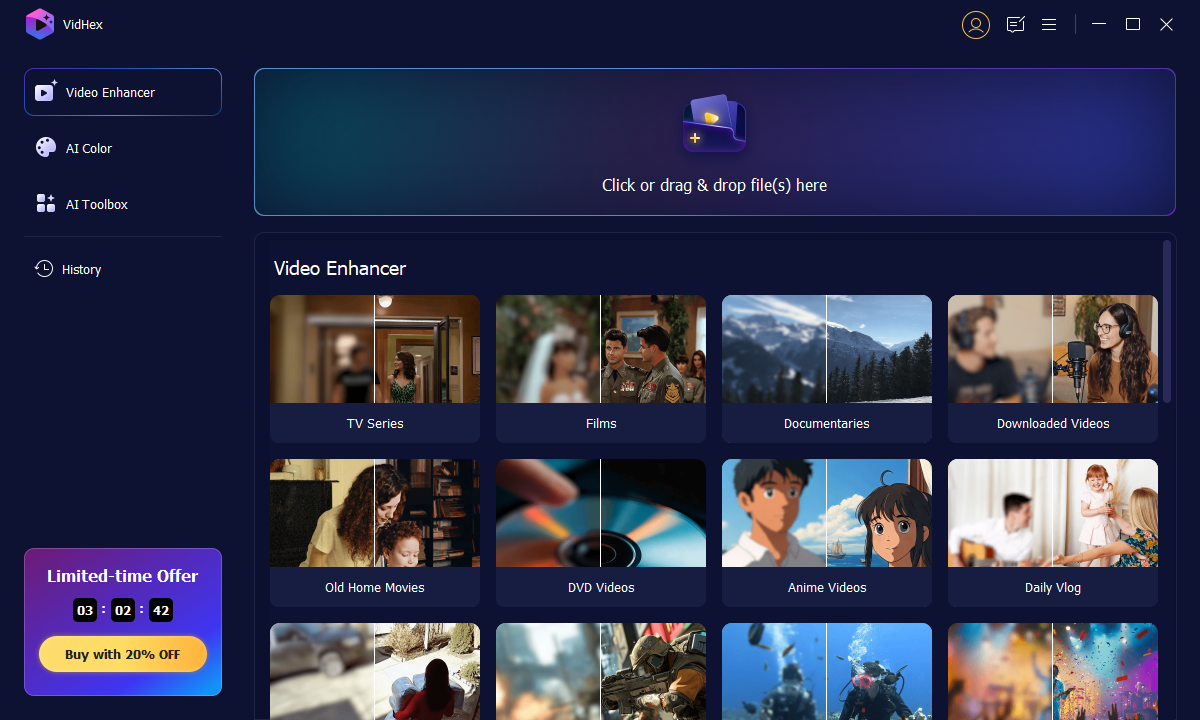
Passaggio 3. Illumina il video
Lo strumento ti porterà alla finestra di regolazione quando carichi il video. Da lì, seleziona il modello di miglioramento in condizioni di scarsa illuminazione nell'elenco a destra. Successivamente, puoi anche regolare le altre opzioni per formato, bitrate e codificatore tramite l'icona delle impostazioni a forma di ingranaggio.
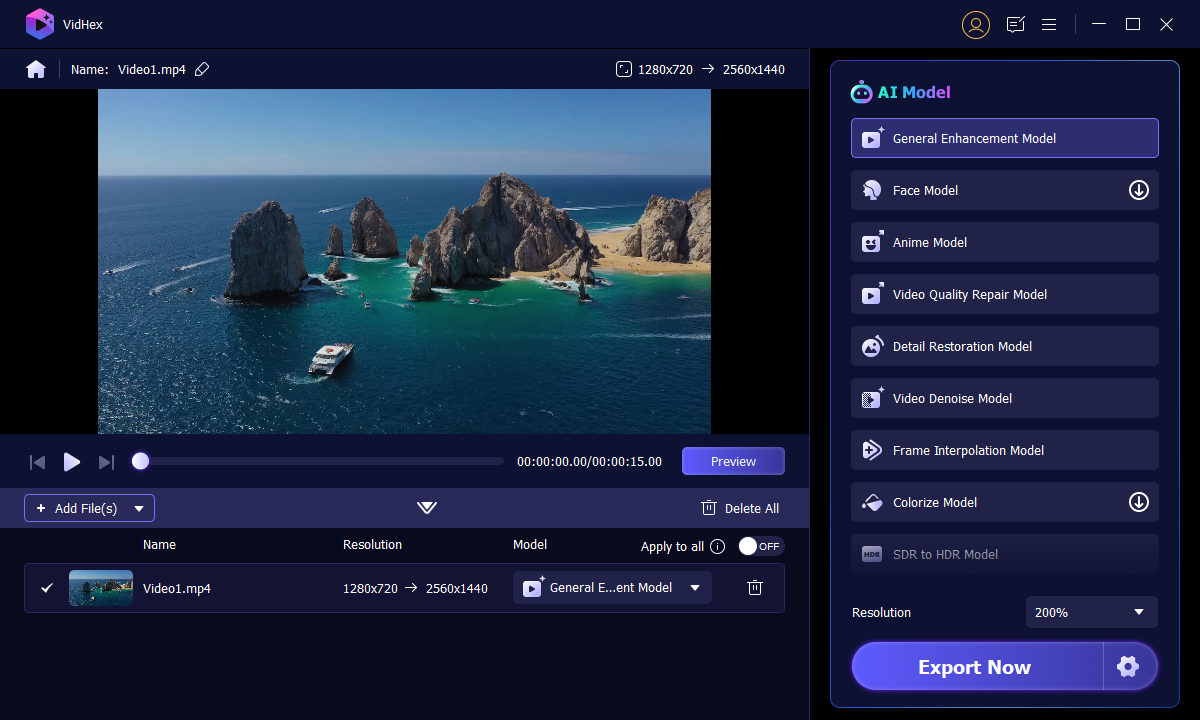
Di conseguenza, fai clic sulla scheda Esporta tutto nella parte inferiore dell'interfaccia per avviare il processo di esportazione.
Parte 2. Come illuminare un video gratuitamente con programmi online
1. Clideo
Il primo nella lista per illuminare i video online è Clideo. Questo programma web è uno strumento completo che ti consentirà di aumentare la luminosità del tuo video mentre lavori anche su altre attività come la nitidezza. Inoltre, questo programma di editing video online ti consente di ottenere un video trasparente per il tuo output. Inoltre, Clideo ti consente di divertirti ad usarlo senza richiedere un centesimo mentre ti consente di controllare la luminosità, la saturazione, la tonalità, la vignettatura, il contrasto e la dissolvenza del tuo video scuro. Tuttavia, detto questo, Clideo ti fornirà solo output con filigrana per la sua versione gratuita. Altrimenti, se non sei d'accordo con una filigrana, sentiti libero di passare alle sue versioni premium. Nel frattempo, di seguito sono riportati i passaggi che puoi seguire per rendere il tuo video luminoso.
Passo 1. Sul browser del tuo computer, vai al sito Web ufficiale di Clideo. Quindi, inizia a caricare il tuo file video premendo il pulsante Scegli il file tab.
Passo 2. Dopo aver caricato il video, puoi iniziare ad apportare modifiche per renderlo più luminoso. Inizia regolando il luminosità, quindi seguilo con gli altri set disponibili nella pagina.
Passaggio 3. Quando tutto va bene, puoi già fare clic su Esportare pulsante. Quindi, scarica il file video che hai illuminato.

2. Kapwing
Un altro strumento che puoi utilizzare per illuminare i video online gratuitamente è Kapwing. Questo strumento online ha la capacità di illuminare il tuo video quindici volte rispetto alla sua oscurità originale. Allo stesso tempo, ti consente anche di modificare l'opacità, il contrasto, la saturazione e così via del tuo video. Insieme a questa funzionalità ci sono altre potenti funzionalità, come la registrazione, i sottotitoli, gli elementi, i livelli, i modelli, le transizioni, il testo e molti altri. Tuttavia, come tutti gli strumenti online, Kapwing include anche ban che altri potrebbero non voler prendere in considerazione, come la sua versione gratuita produce solo output MP4. Tuttavia, se vuoi provare a utilizzare Kapwing, sentiti libero di seguire i passaggi seguenti.
Passo 1. Visita il sito Web di Kapwing e fai clic sul pulsante Avvia modifica.
Passo 2. Nell'interfaccia principale, importa il video che devi modificare. Una volta caricato, fare clic su Regolare pulsante per accedere alle impostazioni.
Passaggio 3. Ottimizza il Luminosità opzione e regolare di conseguenza. Quindi, premi il Regolazione completata scheda per accedere al Esporta progetto selezione.

Parte 3. Domande frequenti su come rendere il video luminoso online
I video illuminanti online sono sempre gratuiti?
No. Ci sono strumenti online che non offrono un servizio gratuito.
Manterrò l'esatta qualità del video dopo averlo schiarito online?
Dipende da quanto è grande la luminosità applicata. Maggiore è la luminosità, maggiore è la possibilità di abbassare la qualità.
Posso illuminare un film completo online?
No. Sfortunatamente, gli strumenti online si rivolgono solo a brevi video.
Conclusione
Non importa quanto siamo bravi a registrare video, non eviteremo mai di avere video scuri. Questo è particolarmente vero se l'ambiente non è adeguatamente illuminato. Pertanto, se hai bisogno di lavorare rapidamente su video scuri, puoi aumentare la luminosità dei video online gratuitamente. Tuttavia, se stai pensando di acquistare un software professionale per questo compito, usa VidHex Video Enhancer.



